أفضل 5 مواقع لتحميل LUTs مجانًا لإضافة تأثيرات سينمائية مذهلة إلى مقاطع الفيديو
يعد جدول البحث أداة أساسية في تحرير الفيديو وتصنيف الألوان. Luts السينمائية عبارة عن ملف صورة يحتوي على تعليمات حول كيفية تعديل مظهر لقطات الفيديو الخاصة بك.
في هذه المقالة، سنستكشف استخدام 5 فلاتر لونية LUTs مجانية لإضفاء تأثيرات سينمائية مذهلة على مقاطع الفيديو. تعتبر الفلاتر اللونية LUTs أدوات قوية تجعل من الممكن تحويل الألوان وتعديلها بشكل مبتكر وابتكاري. ستتعرف على مجموعة متنوعة من الفلاتر المجانية والمميزة التي يمكنك استخدامها لتحسين جودة ألوان مقاطع الفيديو الخاصة بك وإضفاء لمسة احترافية عليها. ستتعلم أيضًا كيفية تطبيق هذه الفلاتر بسهولة وقابلية للتخصيص في برامج التحرير المختلفة، مما يتيح لك تحقيق التأثيرات السينمائية التي ترغب فيها. انطلق في رحلة استكشاف هذه الفلاتر المذهلة واستعد لجعل مقاطع الفيديو الخاصة بك تتألق بألوان ساحرة وتأثيرات سينمائية استثنائية.
الجزء 1: ما هو تصنيف ألوان جداول البحث (LUTs).
ما هو اللوتس؟ جداول البحث هي ملفات صغيرة تحتوي على تعليمات تحويل الألوان. يقومون بتعيين الألوان من لقطاتك الأصلية إلى الشكل المطلوب. تصنيف الألوان هو عملية ضبط وتحسين الألوان والتباين والمظهر العام للقطات الفيديو. إنه مثل تطبيق نمط أو مزاج معين على العناصر المرئية الخاصة بك.
تصنيف ألوان جداول البحث LUTs يشير إلى مجموعة من الملفات الضوئية التي تحتوي على معلومات تقوم بتحويل الألوان في مقاطع الفيديو. يعتمد تصنيف LUTs على مفهوم التطبيق الرياضي والعلمي للألوان، حيث يتم تطبيق قوانين ومعادلات محددة لتحويل الألوان من تصور أصلي إلى تصور نهائي مرغوب به.
تصنيف LUTs يتم تحديده بناءً على العديد من العوامل، مثل نطاق الألوان المستهدف، مثيلات الألوان المستخدمة، والتأثيرات المرغوبة. يمكن أن يكون لدينا تصنيفات LUTs لتعزيز الألوان وتعزيز الحيوية، وتصنيفات أخرى لإنشاء تأثيرات سينمائية مذهلة مثل البنما أو الريترو. بغض النظر عن التصنيف، تهدف LUTs إلى تحقيق تأثيرات بصرية مميزة وإضفاء لمسة فنية على الفيديو.
الجزء 2: أنواع مختلفة من جداول البحث
دعنا نستكشف الأنواع المختلفة من Luts المجانية:
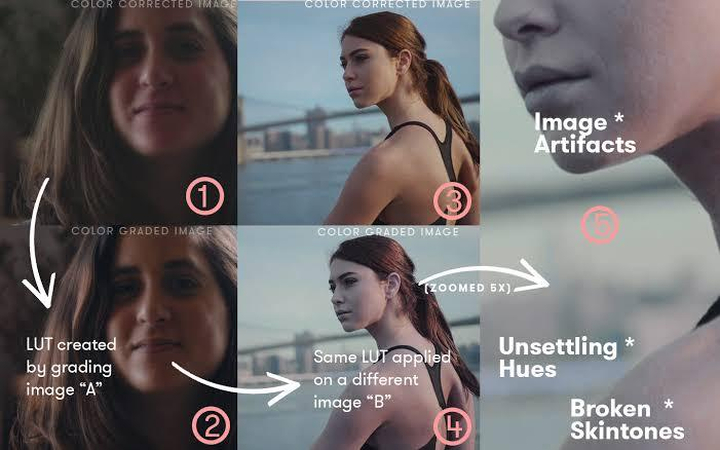
- جداول البحث (LUTs) للمعايرة: تُستخدم لمطابقة مخرجات ألوان الشاشة مع معايير الصناعة.
- تحويل جداول البحث: للحفاظ على تناسق اللون.
- عرض جداول البحث: يساعدك على رؤية صورة أكثر إمتاعًا أثناء العمل.
- جداول البحث الإبداعية: إنها تضفي على لقطاتك مظهرًا محددًا - قديمًا وسينمائيًا وما إلى ذلك.
- جداول البحث المخصصة: هذه هي إبداعاتك الشخصية.
الجزء 3: أفضل جداول البحث المجانية للتصوير الفوتوغرافي والفيديو
الآن، دعنا نستكشف بعضًا من أفضل جداول البحث المجانية التي تعطي معنى كبيرًا وتعزز التصوير الفوتوغرافي والفيديو الخاص بك:
1.FilterGrade جداول البحث:
إنه سوق حيث يمكن للمبدعين بيع منتجاتهم الرقمية، بما في ذلك جداول البحث.
أنواع جداول البحث (LUTs) في FilterGrade:
- جداول LUT الشتوية: التقط الأجواء الباردة للمناظر الطبيعية الشتوية.
- جدول جداول البحث لعيد الحب: أضف نغمات رومانسية إلى مقاطع الفيديو الخاصة بك.
- جداول البحث السينمائية: احصل على مظهر الشاشة الكبيرة.
- جداول البحث القديمة: انقل لقطاتك إلى الماضي.
- جداول البحث المخصصة: قم بإنشاء أنماطك الفريدة.
المنتجات المشهورة على FilterGrade:
- جورج وتروجا لوحات ضوء لايتروم للبرية الشتوية: مثالية للمشاهد الثلجية.
- نموذج بطاقة صور عيد الحب: انشر الحب باستخدام بطاقات قابلة للتخصيص.
- عناصر فوتوشوب للعام الصيني الجديد: احتفل بالعام القمري الجديد.
- قالب عرض الأزياء المشوه (AE): أضف تأثيرات العطلة الحديثة إلى مقاطع الفيديو الخاصة بك.
2.جداول البحث المجانية من RocketStock:
يقدم مجموعة مكونة من 35 جداول بحث مجانية يمكنك استخدامها لتحسين مشاريع الفيديو الخاصة بك. أنواع جداول البحث على RocketStock جداول البحث المجانية:
- 35 جداول بحث مجانية من RocketStock: تأتي جداول البحث هذه بتنسيق ملف 3D.CUBE، مما يعني أنها تعمل في مجموعة متنوعة من جداول البحث غير الخطية المحررين (NLEs) وبرامج تصنيف الألوان. بمجرد التثبيت، يمكنك تطبيق درجات الألوان هذه بنقرة واحدة برامج متنوعة:
- بريمير برو CC
- فاينل كت برو إكس (FCPX)
- أفتر إفكتس CC
- حل دافينشي
3.LUTs بواسطة IWLTBAP:
يوفر مجموعة متنوعة من LUTs (جداول البحث) التي يمكنها تحسين تدرج الألوان في التصوير الفوتوغرافي والفيديو. انواع من جداول البحث على جداول البحث بواسطة IWLTBAP:
- 99+ حزمة تدرج ألوان سينمائية: تتضمن هذه الحزمة 290+ جداول بحثية فريدة مصممة لعملية تدرج ألوان سهلة. قائم على في المظاهر السينمائية الشهيرة، تم تحسين هذه الإعدادات المسبقة للحفاظ على الحد الأقصى من درجات ألوان البشرة الفاتحة والداكنة. متوافق مع الصور ومقاطع الفيديو من جميع الكاميرات، بما في ذلك Arri Alexa وBlackmagic وRED وGH4 وGH5 وSony α7S وGoPro وCanon وNikon و المزيد.
- حزمة تدرج الألوان من GoPro LUTs: مصممة خصيصًا لفيديوهات GoPro والطائرات بدون طيار. يتضمن أكثر من 50 إعدادًا مسبقًا متوافقًا مع وAfter Effects وDaVinci Resolve وFinal Cut Pro X والمزيد.
- مولد LUT: يوفر IWLTBAP تطبيقًا مجانيًا لنظامي التشغيل macOS وWindows يسمى LUT Generator. مع هذه الأداة، يمكنك يمكنه تصدير جداول البحث (LUTs) من إعدادات Lightroom المسبقة وحتى استخدام قوة Camera Raw على الفيديو. إنها أداة مفيدة للإنشاء جداول البحث المخصصة أو تحويل الإعدادات المسبقة الموجودة3.
- عارض جداول البحث: إذا كنت تريد تصور مدى تأثير جداول البحث المختلفة على صورك، فاطلع على معاينة جداول البحث. ببساطة قم بإسقاط أو تحميل إطار JPG/PNG، وحدد مرجع LUT، واضبط الكثافة باستخدام شريط التمرير.
4.دافينشي يحل جداول البحث:
إنها أدوات فعالة لتصنيف الألوان وتحسين لقطات الفيديو. تتضمن جداول البحث DaVinci Resolve المجانية ما يلي:
- 30 جداول جداول البحث السينمائية: يمكن لجداول جداول البحث التي تم إنشاؤها بشكل احترافي أن تضيف مظهرًا سينمائيًا وألوانًا زاهية إلى لقطاتك.
- أوبنهايمر LUT: مستوحى من فيلم كريستوفر نولان، يوفر LUT هذا مظهرًا غير مشبع وصامتًا لإحساس من الإلحاح والواقعية.
- 20 أداة Matrix وحزمة التأثيرات: إعدادات LUT المسبقة المستوحاة من Matrix، والانتقالات، والعناوين لنمط مرئي فريد.
- 17 جدول جداول البحث للقطات السجل: مثالية لمقاطع فيديو السفر، حيث تعمل جداول البحث هذه على تحسين المناظر الطبيعية والبيئات الخضراء.
- 8 جداول بحث مجانية لـ DaVinci Resolve: أضف عمليات مسح إبداعية إلى لقطاتك.
Edimakor LUTs: كيفية استخدام LUTs على الفيديو
تخدم جداول البحث والمرشحات والتأثيرات أغراضًا متشابهة في تحرير الفيديو، ولكنها تختلف عن بعضها البعض. تماما مثل جداول البحث والمرشحات عبارة عن تعديلات محددة مسبقًا تعمل على تغيير مظهر الفيديو الخاص بك. يمكن أن تؤثر على اللون والتباين، الحدة، وأكثر من ذلك.
تعمل المرشحات على تحسين جوانب معينة من اللقطات أو تعديلها. يمكنك تطبيق المرشحات بشكل انتقائي على أجزاء معينة من جهازك فيديو (على سبيل المثال، ضبط لون البشرة، أو إضافة صورة صغيرة، أو زيادة حدة التفاصيل). اسمحوا لي أن أوضح لك كيفية استخدام جداول البحث (LUTs) على جهازك الصور والفيديو باستخدام HitPaw Edimakor:
1. قم بتحميل الفيديو الخاص بك:
قم بتشغيل برنامج Hitpaw Edimakor وانقر فوق الزر "إنشاء فيديو" لتحديد ملف الفيديو الخاص بك.
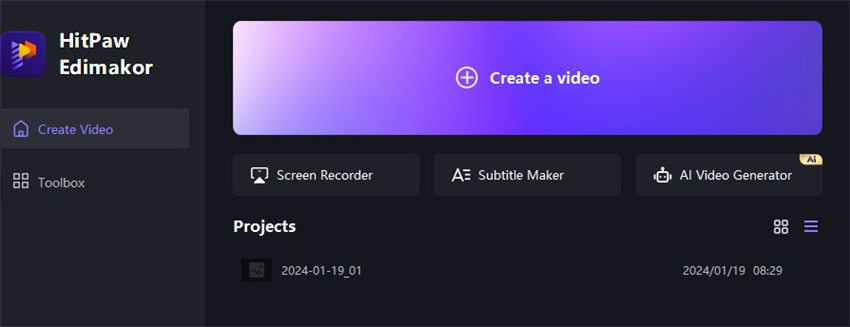
2. انقر على "استيراد الملفات" لاستيراد صورتك أو مقطع الفيديو الخاص بك.

3. الوصول إلى المرشحات (LUTs) والتأثيرات:
في مكتبة الوسائط، اختر إما "المرشحات" أو "التأثيرات".
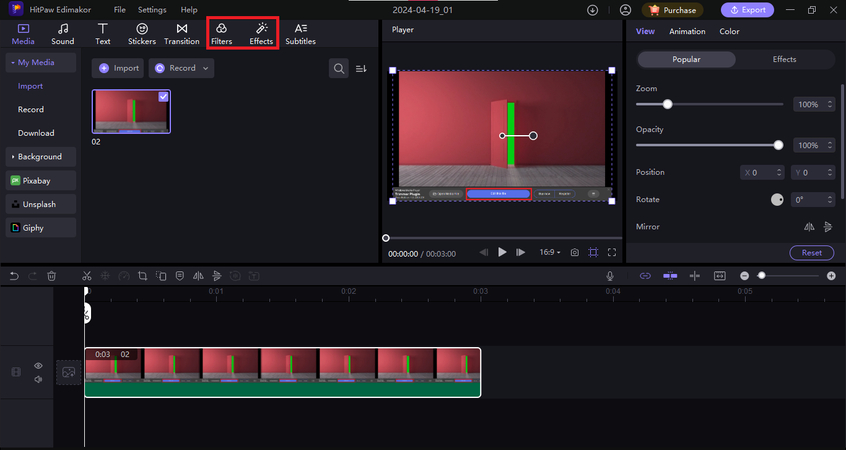
4. تطبيق المرشحات (لون جداول البحث):
تصفح الخيارات المتاحة.
انقر على الفلتر أو يؤثر على رغبتك.
سيتم تطبيق الفلتر تلقائيًا على الفيديو بأكمله.
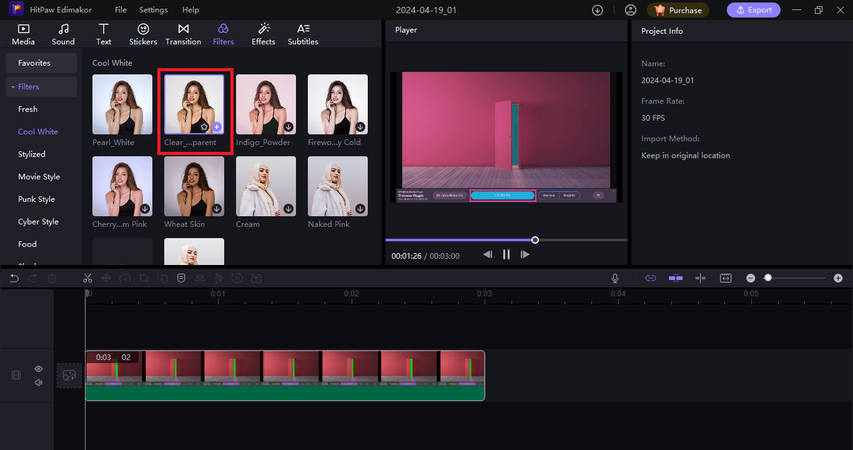
5. ضبط المعلمات:
استخدم لوحة الخصائص لضبط معلمات الفلتر.
يمكنك ضبط الإعدادات مثل الكثافة وتوازن الألوان ودرجة اللون.
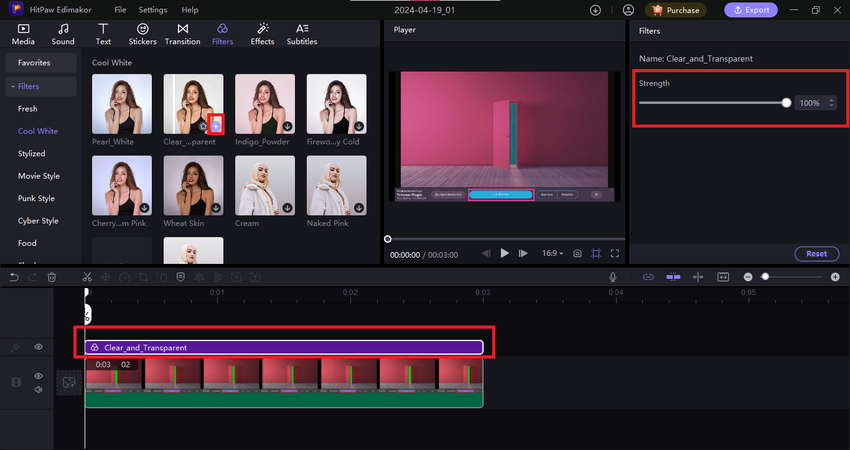
6. قم بمعاينة الفيديو الخاص بك:
انقر على الزر "تشغيل" في نافذة المعاينة لترى مدى تأثير الفلتر على الفيديو الخاص بك.
تأكد من رضاك عن النتيجة.
يمكنك تقصير التأثيرات أو التصفية إذا كنت لا تريد ذلك في كل الفيديو.
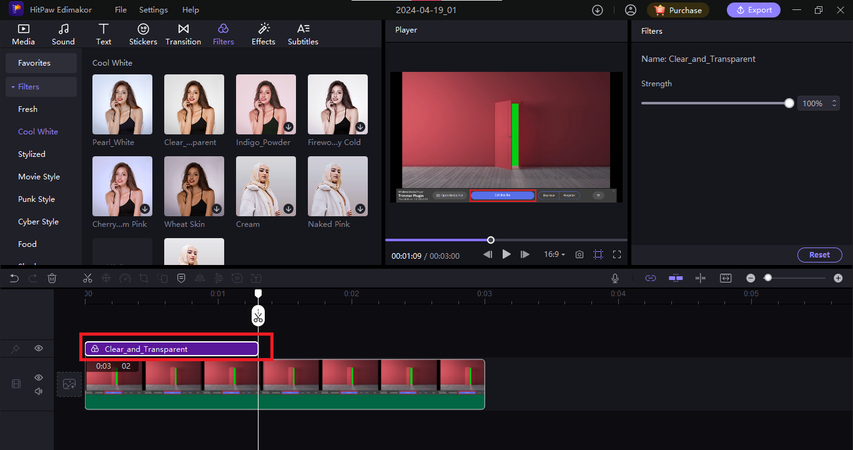
الأسئلة الشائعة حول جداول البحث
س 1. هل تُستخدم جداول البحث (LUTs) لتصنيف الألوان فقط؟
ج 1. الغرض من جداول البحث على نطاق واسع هو تصنيف الألوان في تحرير الفيديو. إنها تتيح لك تحقيق مظهر محدد وضبط التباين والسطوع وتوازن الألوان.
س 2. هل تؤثر جداول البحث على جودة الصورة؟
ج 2. لا تؤثر جداول البحث نفسها بطبيعتها على جودة الصورة من حيث الدقة أو الحدة أو الضوضاء. ومع ذلك، فإن تأثيرها على الجماليات البصرية للصورة يمكن أن يؤثر بشكل غير مباشر على كيفية إدراكنا لجودتها.
س 3. هل يمكنني إنشاء جداول البحث المخصصة الخاصة بي؟
ج 3.
بالطبع، يتيح لك إنشاء جداول البحث المخصصة الخاصة بك تحديد تحويلات الألوان الفريدة لمقاطع الفيديو أو الصور الخاصة بك.
يمكنك استخدام الأدوات عبر الإنترنت مثل Online LUT Creator. وإليك خطوة بخطوة:
يمكنك أيضًا إنشاء جداول البحث (LUTs) على جهاز الكمبيوتر الخاص بك باستخدام Photoshop.
الخلاصة:
تعد جداول البحث المحلية أكثر تعقيدًا من المرشحات والتأثيرات. إنها جداول رياضية تقوم بتعيين ألوان الإدخال إلى ألوان محددة ألوان الإخراج. تعمل على تحويل قيم ألوان البكسل في لقطات الفيديو الخاصة بك. يقدم Hitpaw Edimakor صورك و مقاطع فيديو تشبه مخرجات LUTs. يوفر برنامج تحرير الفيديو المدعوم بالذكاء الاصطناعي جداول البحث (LUTs).







 HitPaw Edimakor
HitPaw Edimakor
شارك هذه المقالة:
حدد تقييم المنتج:
محمد أمين
محرر HitPaw
أعمل بالقطعة منذ أكثر من خمس سنوات. دائمًا ما يثير إعجابي عندما أجد أشياء جديدة وأحدث المعارف. أعتقد أن الحياة لا حدود لها لكني لا أعرف حدودًا.
عرض كل المقالاتاترك تعليقا
إنشاء التعليقات الخاص بك لمقالات HitPaw